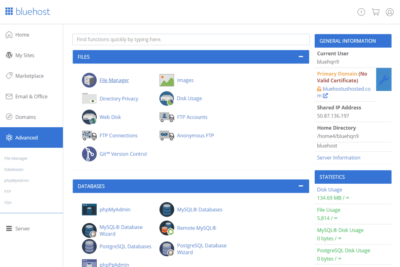
Como Crear Un Subdominio En Bluehost
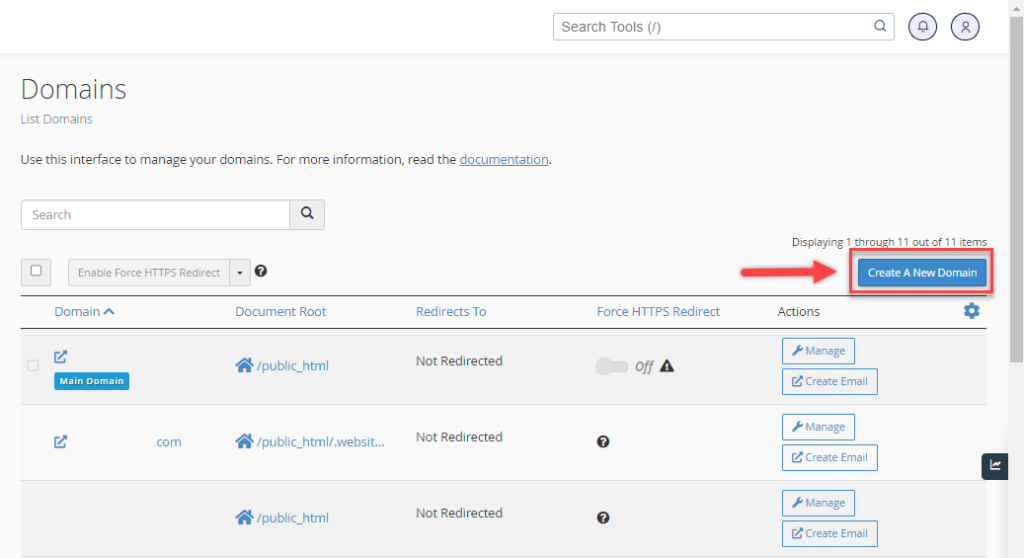
Bienvenido a HostingPress, donde aprenderás cómo crear un subdominio en Bluehost. Esta guía te ayudará a optimizar la estructura de tu sitio web fácilmente. Sigue leyendo para descubrir paso a paso las instrucciones necesarias para configurar un subdominio exitosamente.
Guía paso a paso para configurar un subdominio en Bluehost y optimizar tu hosting.
Para configurar un subdominio en Bluehost y optimizar tu servicio de hosting, sigue estos pasos:
1. Inicia sesión en tu cuenta de Bluehost: Dirígete al sitio web de Bluehost e ingresa con tus credenciales en el panel de control.
2. Accede a la sección de Dominios: Una vez dentro del panel, busca y selecciona la opción "Dominios" o "Mis sitios" que usualmente se encuentra en el menú principal.
⬇️ Mira Tambien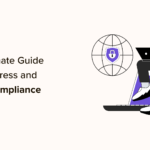 Como Cumplir Con El Gdpr Blog Bluehost
Como Cumplir Con El Gdpr Blog Bluehost3. Navega a “Subdominios”: Dentro de la sección de dominios, encontrarás una opción específica para subdominios. Haz clic en "Subdominios" para empezar el proceso de configuración.
4. Crea un nuevo subdominio:
- En el campo indicado, introduce el nombre del subdominio que quieres añadir. Por ejemplo, si deseas crear “blog.tudominio.com”, solo necesitas ingresar “blog”.
- Elige el dominio principal bajo el cual deseas crear el subdominio.
- Bluehost generará automáticamente la carpeta raíz para este subdominio, pero tienes la opción de modificarla si lo consideras necesario.
5. Finaliza la creación: Una vez configurados los detalles del subdominio, haz clic en "Crear" o "Añadir" para completar el proceso. Tu subdominio estará listo en unos minutos.
6. Optimización del hosting para el subdominio:
- Verifica los recursos disponibles: Asegúrate de que el plan de hosting que tienes contratado con Bluehost ofrezca suficientes recursos para soportar tanto tu dominio principal como los subdominios. La eficiencia de tu sitio depende de suficiente espacio de almacenamiento y ancho de banda.
- Configura el SSL: Para garantizar seguridad, habilita el certificado SSL en tu nuevo subdominio. Esto protegerá los datos de tus visitantes y mejorará el SEO del sitio.
- Utiliza herramientas de monitorización y caching: Implementa plugins o herramientas que te ayuden a monitorear el rendimiento del subdominio y a optimizar la velocidad de carga mediante caché.
- Revisa las actualizaciones y copias de seguridad: Mantén tu sitio y plugins actualizados. Configure copias de seguridad automáticas para proteger tu contenido y evitar pérdidas de datos.
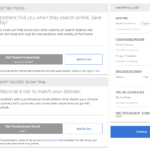 Como Desactivar Sitelock Bluehost
Como Desactivar Sitelock BluehostSiguiendo estos pasos lograrás configurar efectivamente un subdominio en Bluehost y mantenerlo optimizado para un rendimiento óptimo.
¿Cómo crear un subdominio en Bluehost?
Para crear un subdominio en Bluehost, sigue estos pasos detallados para asegurarte de que el proceso sea exitoso:
1. Inicia sesión en tu cuenta de Bluehost:
- Ve al sitio web de Bluehost e ingresa con tus credenciales.
2. Accede al panel de control (cPanel):
- Una vez dentro de tu cuenta, busca la opción de "Advanced" o "Avanzado" para acceder al cPanel, que es donde podrás manejar todas las funcionalidades de tu hosting.
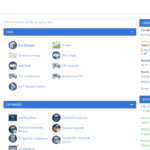 Como Deshabilitar Los Servicios Gratuitos En Bluehost
Como Deshabilitar Los Servicios Gratuitos En Bluehost3. Dirígete a la sección de Dominios:
- Dentro del cPanel, localiza y selecciona la opción llamada "Subdominios". Normalmente, esta se encuentra en la sección de "Dominios".
4. Crea el subdominio:
- En la página de creación de subdominios, verás un campo para ingresar el nombre del subdominio que deseas crear. Escribe el nombre (por ejemplo, “blog” si quieres crear “blog.tudominio.com”).
- Luego, asegúrate de seleccionar el dominio principal correcto al cual se añadirá este subdominio.
5. Configura el directorio raíz del subdominio:
- Bluehost automáticamente creará un directorio raíz en el mismo campo en que ingresaste el nombre del subdominio, pero puedes personalizarlo si lo necesitas. Este es el lugar donde subirás los archivos del subdominio.
6. Guarda los cambios:
- Después de configurar todo correctamente, haz clic en el botón "Crear" o "Add Subdomain" para finalizar el proceso.
7. Verifica el subdominio:
- Una vez creado, espera unos minutos para que el sistema procese la nueva dirección. Prueba accediendo a tu nuevo subdominio desde un navegador para asegurarte de que está funcionando correctamente.
Recuerda que la propagación DNS puede tardar un poco, así que si no ves los cambios de inmediato, dale algo de tiempo. Siguiendo estos pasos, deberías poder crear un subdominio en Bluehost sin problemas.
¿Cuántos subdominios puedes tener en Bluehost?
En Bluehost, la cantidad de subdominios que puedes crear depende del tipo de plan de hosting que elijas. En los planes de Alojamiento Compartido, no hay un límite fijo en el número de subdominios que puedes tener; esto significa que puedes crear subdominios ilimitados siempre y cuando tus recursos lo permitan. Sin embargo, es importante gestionar adecuadamente estos recursos para garantizar el buen funcionamiento de tu sitio web. Además, si tienes un plan de VPS o Servidor Dedicado, también tendrás la flexibilidad de manejar múltiples subdominios según tus necesidades. Es recomendable revisar los términos específicos del plan que contrates para asegurarte de que se ajuste a tus expectativas y requerimientos.
¿Cómo registrar un subdominio?
Registrar un subdominio es un proceso sencillo si ya tienes un dominio principal registrado. Un subdominio te permite organizar mejor tu sitio web o crear secciones independientes bajo el mismo dominio principal. Aquí te explico cómo hacerlo en el contexto de Hosting:
1. Accede al Panel de Control de tu Hosting: La mayoría de los proveedores de hosting utilizan cPanel, Plesk o algún otro panel de control similar. Inicia sesión con tus credenciales.
2. Ubica la Sección de Subdominios: En cPanel, por ejemplo, encontrarás una sección específica llamada "Subdominios". Haz clic en ella para comenzar.
3. Crea un Nuevo Subdominio:
- Ingresa el nombre del subdominio que deseas crear. Por ejemplo, si tu dominio principal es "ejemplo.com" y quieres crear "blog.ejemplo.com", solo necesitas escribir "blog".
- Selecciona el dominio principal bajo el cual quieres crear el subdominio, en caso de que tengas múltiples dominios registrados.
4. Configura el Directorio Raíz: Normalmente, el panel de control asignará automáticamente un directorio raíz para tu nuevo subdominio. Puedes cambiarlo si lo deseas, pero asegúrate de que esté correctamente configurado.
5. Configura las Opciones DNS si Necesario: Aunque muchos paneles de control gestionan las entradas DNS automáticamente, en algunos casos quizás necesites configurar manualmente los registros DNS para tu subdominio. Verifica con tu proveedor de hosting si es necesario realizar este paso.
6. Guarda los Cambios: Luego de completar todos los campos requeridos, guarda los cambios para que el subdominio quede habilitado.
7. Verifica tu Subdominio: Una vez creado, puedes intentar acceder a él desde tu navegador para asegurarte de que está funcionando correctamente.
Es importante mencionar que los subdominios funcionan de manera independiente y pueden tener sus propias configuraciones y archivos. Además, no suelen tener un costo adicional, ya que forman parte del dominio principal que ya posees. Si experimentas problemas o necesitas asistencia, es recomendable contactar al soporte técnico de tu proveedor de hosting.
Crear subdominios es una forma eficiente de organizar tu contenido y expandir las funcionalidades de tu sitio web sin la necesidad de adquirir nuevos dominios.
¿Cómo agregar un dominio en Bluehost?
Agregar un dominio en Bluehost es un proceso sencillo y aquí te explico cómo hacerlo paso a paso:
1. Acceso a tu cuenta: Inicia sesión en tu cuenta de Bluehost. Dirígete al panel de control desde donde administras todos tus servicios.
2. Ir a la sección de dominios: Una vez dentro del panel, busca la sección llamada "Dominios" o "Domain Manager". Aquí es donde podrás ver todos los dominios que ya tienes registrados con Bluehost.
3. Agregar un nuevo dominio: Dentro de la sección de dominios, encontrarás una opción que dice "Asignar" o "Add Domain", dependiendo de la versión de interfaz que tengas. Haz clic en esa opción.
4. Introduce el dominio: Se te pedirá que ingreses el nombre del dominio que deseas agregar. Asegúrate de escribirlo correctamente y de que sea un dominio válido.
5. Verificar propiedad: Para confirmar que eres el propietario del dominio, Bluehost te pedirá que realices una verificación. Esto puede hacerse de varias maneras, como cambiar las DNS en el registrador actual hacia las de Bluehost o mediante un archivo HTML/subdominio.
6. Elegir configuración adicional: Dependiendo de si el dominio será primario, complementario (addon) o subdominio, selecciona las opciones apropiadas. Un addon domain es un dominio completamente funcional que apunta a una carpeta separada en tu servidor.
7. Asociar directorio: Asigna el dominio a una carpeta específica en tu hosting si estás añadiendo un dominio complementario. Esto asegurará que el contenido web para ese dominio se aloje en el directorio correcto.
8. Finalizar la asignación: Revisa todos los detalles y asegúrate de que todo está configurado correctamente. Luego, confirma para finalizar el proceso de adición del dominio.
Siguiendo estos pasos, podrás agregar un dominio en Bluehost fácilmente y comenzar a usarlo según tus necesidades de hosting.

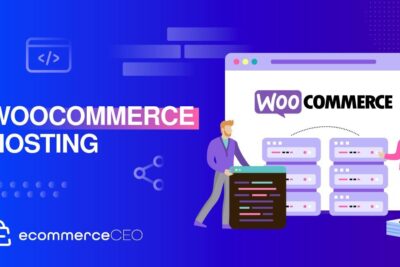
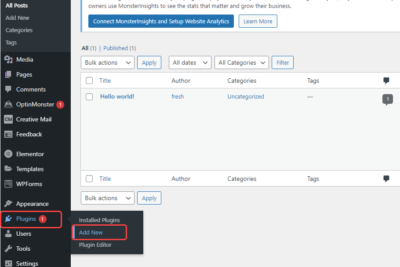
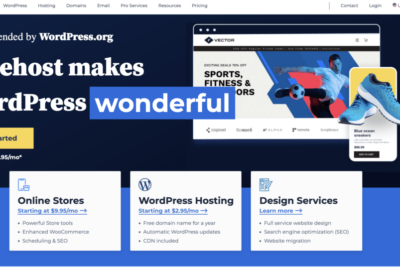
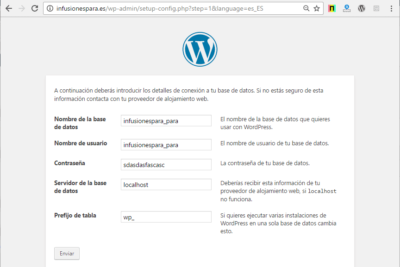
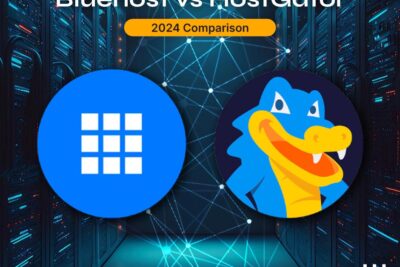
Deja una respuesta